Tablett on suurepärane võimalus oma fotode vaatamiseks, kuid see võib olla ka nende tegemisel äärmiselt kasulik. Siin on viis võimalust tableti DIY fotograafia valguseks muuta. Paljud neist nõuetest töötavad ka sülearvuti või suure nutitelefoni ekraaniga.
Taust
Sama vana makro fotode haige? Pöörake oma tablett DIY valgustatud taustaks, et lisada stseenile huvi. See meetod sobib kõige paremini väikeste objektide, näiteks mänguasjade või lilledega, mis on paigutatud ekraani ette.
Leidke taustaks kasutatav pilt ja seejärel ekraani heledus. Kasutage kindlasti pilti, millel on õigused pildistada, näiteks foto, millel on õige Creative Commons'i litsents.
Et aidata taustal fookusest välja ja keskenduda oma objektile, valige laia avaus (väike f-stop), et luua madalaks teravussügavuseks.

Teise võimalusena asetage tahvelarvuti ekraanile ülespoole. Seejärel asetage soovitud taustaga väike objekt ekraani peale. See meetod toimib kõige paremini siis, kui ümbritsev valgus on madal, et saada ekraanilt hõõguv efekt objektile.
Kerge maalimine
Valguse maalid on sageli tehtud taskulampidega ja sädemetega, kuid mis tahes valgusallikas võib muuta maagia, sealhulgas tahvelarvuti ekraani. Need pildid on tehtud siis, kui ümbritsev valgus on väga madal, nii et proovige katsetamiseks öösel tumedat ruumi või väljaspool.
Üks näide tahvelarvuti ekraani (või isegi nutitelefoni) kasutamise kohta valguse värvimiseks on jälgida kaamera objektiivi ees olevaid kujundeid, kui katik on mitu sekundit avatud. Võite isegi katsetada sõnade täpsustamist, kuid ärge unustage kirjutada peegelpildist paremalt vasakule.

Kokkupuute näpunäited
- Pikkade särituste korral peab katik jääma pikemaks ajaks avatuks. Kasutage statiivi või asetage kaamera püsivale pinnale ja kasutage kaugjuhtimispuldi (või iseavaja), et vähendada võimalikku kaamera värisemist.
- Heli vähendamiseks hoidke ISO-d madalal
- Kasutage katiku- ja apertuuri väärtuste täielikuks juhtimiseks käsitsi režiimi. Kasutage valgusmõõturit, et saada märge selle kohta, milline kombinatsioon annab teile õige särituse.
- Võimaluse korral lülitage särituse simulatsioon sisse dSLR-is, nii saad parema ettekujutuse sellest, milline on lõplik säritus ekraanil (kui kasutate reaalajas vaadet). Samuti muudab särituse simulatsioon palju tumedamaks.
- Muuda kujundeid fotodel, näidates sellist pilti nagu valge täht mustal taustal, seejärel avage ja sulgege särituse ajal tabletikate erinevates asendites.
Seal on palju rakendusi, mis võivad teie tahvelarvuti ekraanil tekitada erinevaid efekte, nagu näiteks iOS-i jaoks mõeldud Holographium, mis loob pilte sõnu ja pilte, mis ilmuvad kaameraga püütud 3D-objektidena.

Softbox Pro iPadile on varustatud mitmesuguste eelseadistatud kujude, mustrite ja värvidega, mida kuvatakse ekraanil, samuti ekraani heleduse lülitamiseks rakenduses.
Androidi puhul võimaldab Softlight värvide ja heledusega mängida stseeni valgustamiseks. Dr Light Painting kirjeldab sõnu ja joonistab pildid, kui nad on lohistanud.
Softbox
Teie tahvelarvuti ei ole mõeldud stuudio valguse asendamiseks, kuid see annab objekti valgustamiseks suure, ereda valgusallika.

Näita ekraanil tahket valge pilti ja pöörake heledust maksimaalse väärtuseni. Sõltuvalt sellest, millist efekti olete pärast asetanud, asetage objekt ja seejärel liigutage tahvelarvuti, et toimida täitevalguna. Teil võib olla lihtsam assistendi abistamine tableti paigutamisel või kaameraga iseavaja režiimi sisse lülitamine ja tahvelarvuti hoidmine asendis.
Tabletiga nagu DIY pehmenduskast on võimalik objekti varju täita või luua meeleoluline efekt, tõstes esile nende omadused. Katsetage vahemaa subjekti näo ja ekraani heleduse seadetega.
Tõeliselt dramaatilise välimuse saamiseks lülitage kõik tuled välja ja kasutage tahvelarvutit peamise valgusallikana. Säilitades tahvelarvuti subjekti poole, saate luua silmatorkava portree, kus pooled näost on valgustatud ja teine pool langeb pimedusse.
Selle meetodi puhul on kõige lihtsam paigaldada kaamera või dSLR statiivile, et kasutada veidi pikemat katiku kiirust, või muutke ISO-d üles, et saaksite kaamerat kaamera värisemist kasutamata hoida.
LED-välklamp

Kaameramoodulisse sisseehitatud LED-välklampidega tablettidel on veel üks lõbus valgusallikas. Kui saate juhtida LED-välklampi iseseisvalt taskulambi rakenduse kaudu, lülitage see sisse, et luua vahetu taskulamp.
Valgust saab siis kasutada väikese objekti valgustamiseks objekti näo küljele.
Kontsentreeritud valgusvihk on kasulik ka objekti ümbritsemiseks kontuuri ümber, kui kerge värvimine.
Videograafide puhul proovige pimedas pildistamisel kasutada LED-i pideva valgustina.
Lightbox
Kas sain kasti vanu negatiivseid või slaide? Kaevake need välja ja kasutage tahvelarvutit DIY valguskastina.
Sõltuvalt tahvelarvuti ekraani suurusest ühendage negatiivid või slaidid ülespoole, et neid hõlpsasti üle vaadata ja seejärel soovitud tulemuse saamiseks reguleerida ekraani heledust. Kui leiate, et näete ekraanilt üksikuid piksleid, proovige hajutada valgust, asetades koe või küpsetuspaberi lehe ja negatiivide vahele.
Androidi puhul proovige lihtsat, kuid tõhusat rakendust Lightbox Free. IOS-i puhul pakub Light Pad HD võimalust lülitada ekraanil teatud sektsioonid sisse ja välja, et tõsta esile üksikud slaidid.
Kui teil on tasapinnaline skanner, võib tahvelarvuti toimida ka taustvalgustusena, et saaksite negatiivseid skaneerida. Lihtsalt asetage negatiivid skanneri klaasile, asetage tablett valge ekraaniga, seejärel alustage skannimist. Lõpptulemuse nägemiseks teisendage pilt järeltöötluses.








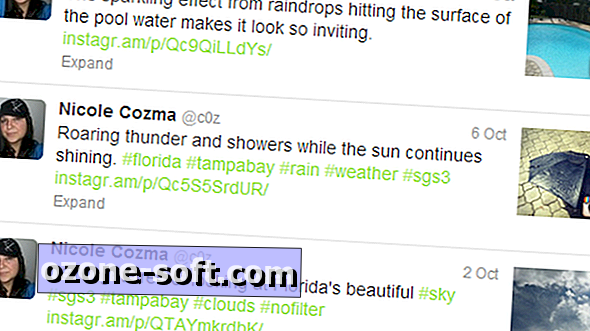




Jäta Oma Kommentaar